Apa Itu Zoom?
Zoom adalah aplikasi video call dan konferensi yang sangat populer belakangan ini, yang digunakan secara luas di lingkungan kerja, bahkan sehari-hari. Aplikasi ini memiliki banyak fitur untuk panggilan video, seperti penggunaan latar belakang virtual dan fitur berbagi layar atau screen sharing.
Tetapi sebelum kamu menggunakan fitur-fitur Zoom ini, kamu perlu tahu dulu dasar-dasar aplikasi Zoom supaya bisa menggunakan manfaatnya secara maksimal.
Tentunya, persyaratan utama menggunakan Zoom adalah mengunduh aplikasinya terlebih dahulu di HP Android kamu dari laman resmi Google Play Store dan membuat akun di Zoom. Kemudian kamu siap untuk membuat panggilan video atau bergabung ke meeting virtual Zoom dari HP.
Sangat mudah untuk menggunakan aplikasi Zoom Android, lho. Artikel UrbanIdea kali ini akan memberi tahu cara menggunakan Zoom di HP Android, mulai dari persiapan meeting hingga bergabung dan menggunakan fitur Zoom chat. Yuk, simak!
1. Cara Membuat Zoom Meeting di Android
- Ketuk ikon New Meeting di sudut kiri atas.
- Di tampilan berikutnya, ketuk Start a Meeting untuk masuk ke tampilan konferensi video.
- Ketuk Got It untuk mengizinkan Zoom menggunakan akses kamera dan mikrofon HP Android kamu.
- Setelah itu ada kotak dialog muncul untuk mengkonfirmasi apakah kamu mengizinkan Zoom untuk merekam video. Ketuk Allow untuk mengizinkan.
- Untuk menambahkan orang/peserta ke Zoom meeting ini, ketuk Participants di bagian bawah layar.
- Ketuk Invite dan menu pop-up akan muncul yang memberi kamu opsi tentang cara mengundang tamu. kamu dapat mengirim email, mengundang orang dari daftar kontak, atau menyalin tautan/URL Zoom meeting ini.
- Jika kamu memilih Send Email, aplikasi email akan terbuka dengan template pesan undangan yang sudah siap dikirim. Tambahkan alamat email para peserta Zoom meeting ini dan kirim emailnya.
- Jika kamu memilih Invite Contact, maka kamu bisa memilih siapa yang diundang dari daftar kontak aplikasi Zoom di HP.
- Jika memilih Copy Invite Link, maka kamu secara otomatis menyalin URL/tautan Zoom meeting ini ke HP kamu yang bisa kamu kirim dengan cara menempelkan/paste link ini ke aplikasi chat seperti WhatsApp, SMS, dan lain sebagainya.





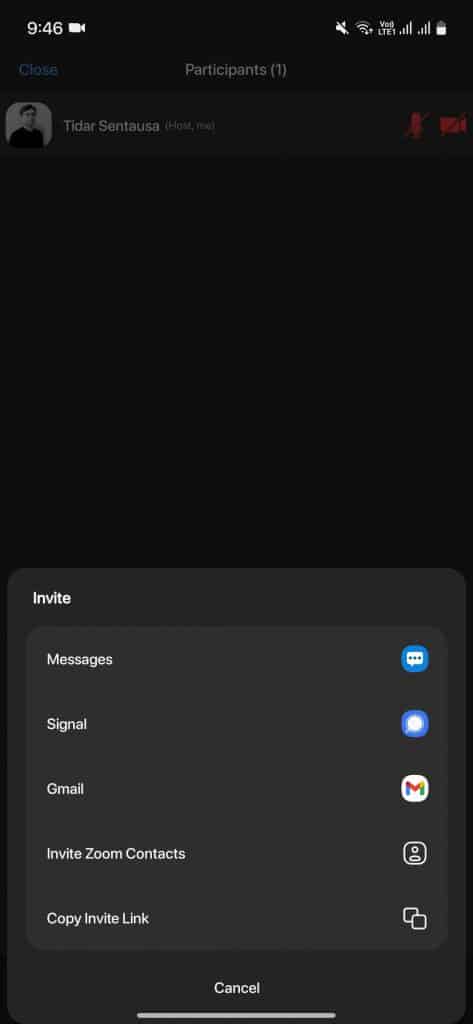
2. Cara Membuat Jadwal Zoom Meeting di Android
- Di menu utama, ketuk ikon Schedule di bagian atas.
- Buat detail rapat kamu seperti judul, waktu meeting, dan password jika diperlukan.
- Klik tombol Add to Calendar di bagian bawah untuk menjadwalkan rapat. Lalu ketuk Done.
- Kotak dialog akan muncul untuk mengkonfirmasi apakah kamu ingin Zoom mengakses kalender kamu. Pilih Allow untuk mengizinkan.
- Kemudian jendela lain akan muncul untuk memberi kamu kesempatan mengundang peserta Zoom meeting lain.
- Periksa detail Zoom meeting ini. Jika semua sudah benar, undangan Zoom meeting bisa kamu kirim.


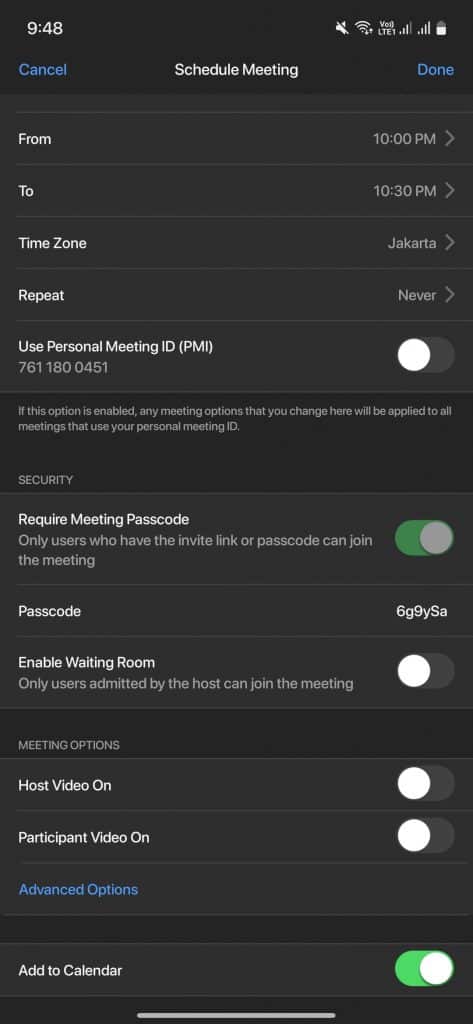
3. Cara Bergabung ke Zoom Meeting dengan Link di Android
- Ketuk link/URL Zoom meeting dari pesan, email, atau undangan kalender yang kamu terima.
- Dialog box konfirmasi akan muncul di aplikasi Zoom, menandakan pembuat Zoom meeting untuk memulai rapat.
- Lalu, dialog box lain mungkin akan muncul untuk meminta akses kamera dan mikrofon HP kamu. Ketuk Allow untuk memberi izin.
- Berikutnya jendela kecil mungkin juga akan muncul untuk menanyakan apakah kamu mengizinkan Zoom untuk merekam suara. Ketuk Allow untuk memberikan izin ke Zoom merekam audio.
- Pratinjau video akan muncul. Kamu bisa memindahkan slider di bagian bawah jika kamu ingin pratinjau/preview video muncul tiap kali Zoom meeting dimulai.
- Ketuk Join dengan atau tanpa video.
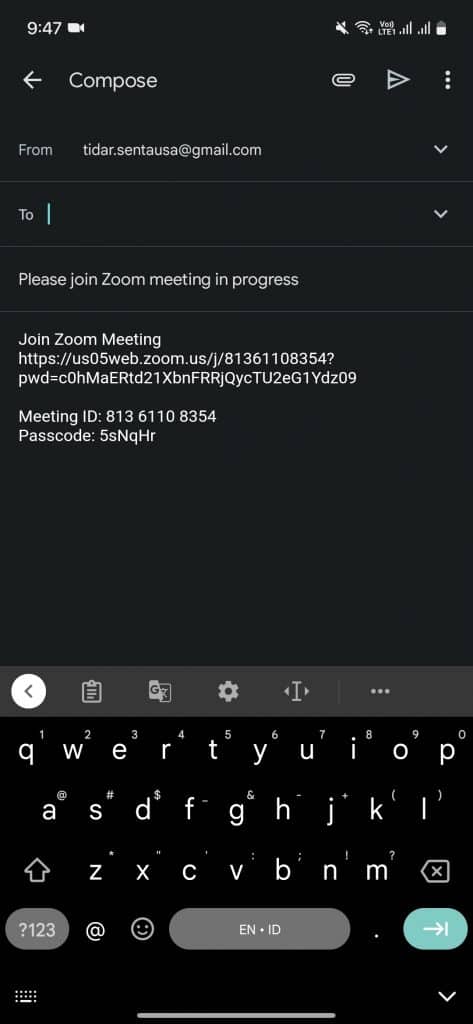


Baca juga: Cara Membuat Daftar Isi Otomatis di Microsoft Word, Gampang!
4. Cara Ikut Zoom Meeting dengan Meeting ID di Android
- Di pesan undangan Zoom meeting, cari info berisi Meeting ID dan password-nya jika ada.
- Buka aplikasi Zoom.
- Klik tombol Join di bagian atas.
- Masukkan Meeting ID lalu ketuk Join setelah tombolnya menyala.
- Satu jendela kecil mungkin muncul untuk memberi izin Zoom merekam video. Ketuk Allow.
- Setelah itu, pratinjau/preview video akan ditampilkan. Kamu bisa menyesuaikan opsi di bawah preview ini jika kamu ingin menampilkan pratinjau video setiap kali sebelum Zoom meeting.
- Ketuk Join dengan atau tanpa video.

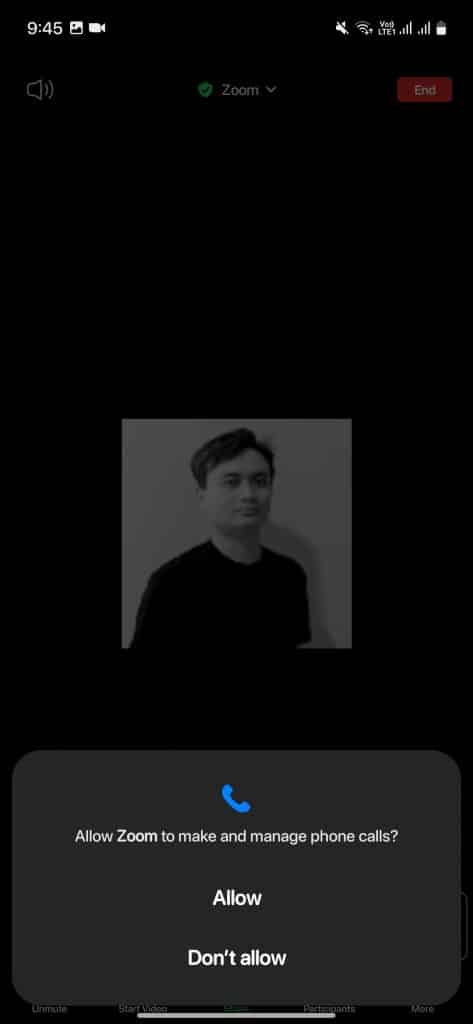

5. Cara Chatting di aplikasi Zoom Android
- Ketika kamu sedang berada di Zoom meeting, ketuk opsi More di bagian bawah.
- Di menu baru, ketuk Chat.
- Masukkan pesan kamu di tampilan chat Zoom ini.
- Ketuk Send untuk mengirim pesan kamu.
- Jika kamu ingin mengirim pesan ke orang tertentu di daftar peserta, klik Everyone di menu chat.
- Di tampilan berikutnya, pilih orang yang ingin kamu kirimi pesan dan ketik pesannya.
- Kemudian pilih Kirim.


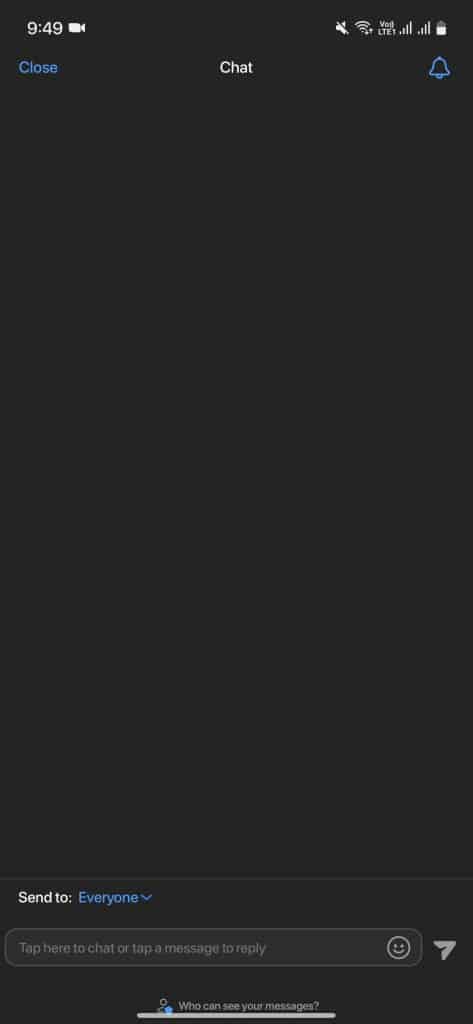
Baca juga: Cara Menampilkan Google di Layar Utama Android
Kesimpulan
Zoom adalah aplikasi yang sangat berguna untuk rapat virtual dengan video. Kelebihan Zoom dari aplikasi video call/video meeting lainnya adalah kapasitas peserta dari 100 hingga 1.000 orang dalam 1 meeting.
Setelah mengetahui cara menggunakan Zoom di Android tadi, semoga kamu bisa lancar melakukan bermacam rapat virtual dengan rekan kerja, tetangga, grup kampus, dan lain-lain.
Berikutnya: Di Mana Hasil Rekaman Zoom Disimpan? Cek di Sini
Simak juga artikel UrbanIdea seputar gadget dan teknologi menarik lainnya yang sebaiknya enggak kamu lewatkan.













